Microsoft розповіла, чому старі комп’ютери на Windows гальмують: у всьому винні 2 функції
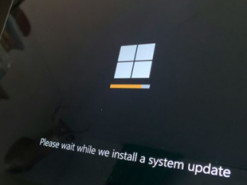
Серед звичних рекомендацій — своєчасне встановлення оновлень, очищення диска і перевірка на віруси — Microsoft окремо виділила OneDrive і візуальні ефекти інтерфейсу як головних винуватців зниження продуктивності.
Як прискорити роботу Windows
Призупиніть синхронізацію OneDrive
Автоматична синхронізація даних із хмарою OneDrive зручна, але вимагає ресурсів процесора та інтернет-каналу.
«Синхронізація може уповільнити роботу вашого ПК», — підтверджує Microsoft.
Щоб тимчасово вимкнути її:
- Натисніть на значок OneDrive у системному треї
- Відкрийте «Налаштування» і «Призупинити синхронізацію»
- Виберіть термін призупинення — 2, 8 або 24 години
- Після цього система має працювати помітно швидше.
Вимкніть візуальні ефекти Windows
Анімації, прозорі панелі і тіні роблять інтерфейс Windows 11 більш привабливим, але при цьому витрачають оперативну пам’ять і навантаження на графічний процесор.
«Ці ефекти мають гарний вигляд, але вимагають додаткових ресурсів і можуть уповільнити роботу ПК», — зазначає Microsoft.
Щоб вимкнути візуальні ефекти:
- Відкрийте меню «Пуск» і введіть «Продуктивність»
- Виберіть пункт «Налаштувати зовнішній вигляд і продуктивність Windows»
- У розділі «Візуальні ефекти» встановіть параметр «Забезпечити найкращу продуктивність», далі «Застосувати» і «ОК».
Додаткові поради щодо прискорення Windows
Microsoft нагадує, що навіть корисні функції можуть негативно впливати на швидкодію. Призупинення OneDrive і вимкнення візуальних ефектів — це простий і безкоштовний спосіб підвищити чуйність ПК, особливо якщо пристрій не новий.
Якщо система все ще працює повільно, варто звернути увагу на інші методи оптимізації — від прискорення завантаження Windows до налаштування автозапуску і видалення зайвих додатків.


